TeXworks je aplikace pro editor dokumentů TeX, která přichází s podporou sázecích motorů pdfTeX, pdfLaTex, LuaTex, LuaLaTex, BibTex MakeIndex a XeTeX. Generuje dokumenty PDF jako výchozí formátovaný výstup. Můžete také nakonfigurovat cestu zpracování založenou na DVI. Dodává se s integrovanou podporou synchronizace zdroje/náhledu v prohlížeči PDF.
Předpokládejme, že hledáte aplikaci pro editor dokumentů TeX s otevřeným zdrojovým kódem s další podporou sázecího stroje pro generování dokumentů PDF jako výchozí formátovaný výstup. V takovém případě by měl být Texworks vaší volbou.
V následujícím tutoriálu se naučíte, jak nainstalovat nejnovější verzi TeXworks na Fedora 36 Linux pomocí dvou různých metod úložiště Fedory pomocí správce balíčků DNF nebo nativně nainstalovaného správce třetí strany Flatpak pomocí terminálu příkazového řádku. Výukový program také ukáže rychlé tipy, jak aktualizovat pomocí terminálu příkazového řádku a v případě potřeby software odebrat.
Aktualizujte Fedora Linux
Prvním krokem je ujistit se, že váš systém je aktuální, abyste se vyhnuli problémům během instalace a pro správnou praxi. To se provede otevřením terminálu a použitím následujícího příkazu.
sudo dnf upgrade --refreshInstalovat TeXworks TeX Document Editor – metoda DNF
Pro většinu uživatelů je nejjednodušším způsobem instalace softwaru využití úložiště Fedory pomocí správce balíčků DNF; vzhledem k tomu, že Fedora se každých šest měsíců zaměřuje na nejnovější verze a často během této doby vydává ještě více aktualizací, jste obecně na nejnovější verzi, pokud ne o jednu pozadu, ve většině případů je to žádoucí místo používání alternativních správců balíčků.
Nainstalujte TeXworks pomocí následujícího příkaz k instalaci DNF .
sudo dnf install texworks -yUživatelé Flatpak, kteří by chtěli nainstalovat TeXworks pomocí alternativního správce balíčků, postupujte podle pokynů níže.
Nainstalujte TeXworks TeX Document Editor – metoda Flatpak
Druhou možností je použít správce balíčků Flatpak nainstalovaný na systémech založených na Fedoře. Další výhodou používání instalací Flatpak je, že budete mít vždy nejaktuálnější verzi. Avšak u distribucí jako je Fedora nebo podobných typů, které se zaměřují na nejnovější balíčky, významná výhoda často není tak podstatná nebo není přítomna. Nicméně je to stále na uvážení uživatele při výběru.
Nejprve znovu nainstalujte správce Flatpak, pokud byl dříve odebrán.
sudo dnf install flatpak -yPro uživatele, kteří znovu instalují Flatpak, se často doporučuje restartovat systém. Pokud tak neučiníte, může dojít k neobvyklým problémům, jako je negenerování cest pro ikony.
rebootPŘESKOČIT REBOOT, POKUD JE NAINSTALOVÁN FLATPAK.
Dále musíte povolit Flatpack pomocí následujícího příkazu ve vašem terminálu.
sudo flatpak remote-add --if-not-exists flathub https://flathub.org/repo/flathub.flatpakrepoV ideálním případě byste měli v této fázi restartovat; pokud toto přeskočíte a všimnete si, že se ikony nezobrazují, restartování vygeneruje cesty potřebné pro budoucnost.
rebootNyní spusťte instalaci pomocí následujícího příkazu flatpak.
flatpak install flathub org.tug.texworks -ySpustit TeXworks TeX Document Editor
Nyní, když máte nainstalovaný software, lze spuštění provést několika způsoby.
Ve svém terminálu použijte následující příkaz.
texworksPokud chcete terminál spustit a používat současně, odešlete jej na pozadí, abyste mohli nadále používat aktuální terminál.
texworks &Alternativně budou uživatelé Flatpak muset spustit pomocí příkazu níže z instance terminálu.
flatpak run org.tug.texworksTo však není praktické pro uživatele stolních počítačů a k otevření cesty byste na ploše použili následující cestu.
Aktivity> Zobrazit aplikace> TeXworks
Příklad:
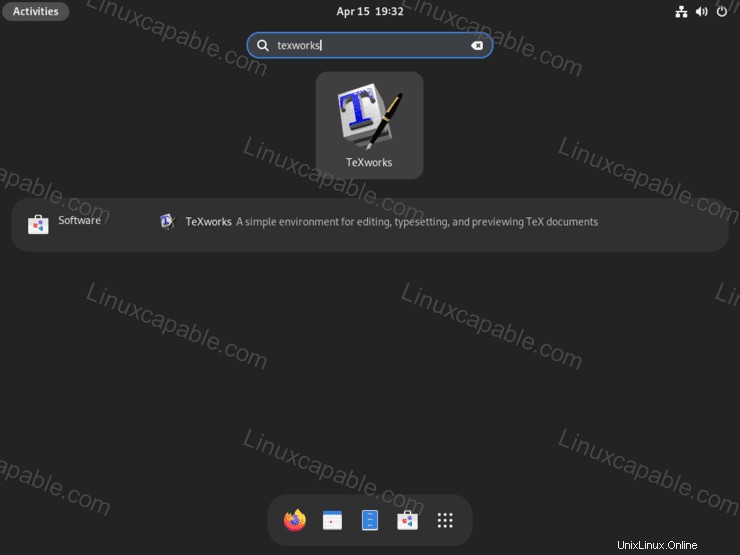
Po spuštění aplikace se dostanete na svou výchozí vstupní obrazovku.
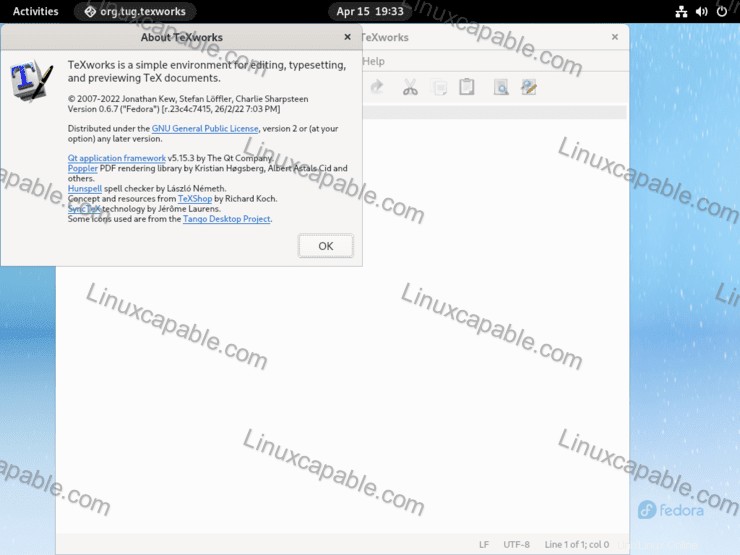
Jak aktualizovat TeXworks TeX Document Editor
Software by se měl sám aktualizovat s vašimi systémovými balíčky pro stolní uživatele pomocí správce balíčků DNF. Pro uživatele, kteří by chtěli provést kontrolu ručně, použijte ve svém terminálu následující příkaz.
Metoda DNF
sudo dnf update --refreshMetoda Flatpak
flatpak updateJak odebrat (odinstalovat) TeXworks TeX Document Editor
TeXworks, když je nainstalován, přidává poměrně málo závislostí, takže v ideálním případě je použití příkazu autoremove nejlepší, aby byl váš systém čistý a nenaběhlý.
Použijte jeden z následujících příkazů, aby vyhovoval původní metodě instalace pro uživatele, kteří již aplikaci nepotřebují.
Metoda odstranění DNF
sudo dnf autoremove texworks -yMetoda odstranění Flatpak
flatpak uninstall --delete-data org.tug.texworksPoté spusťte následující příkaz pro vyčištění zbytků.
flatpak remove --unused